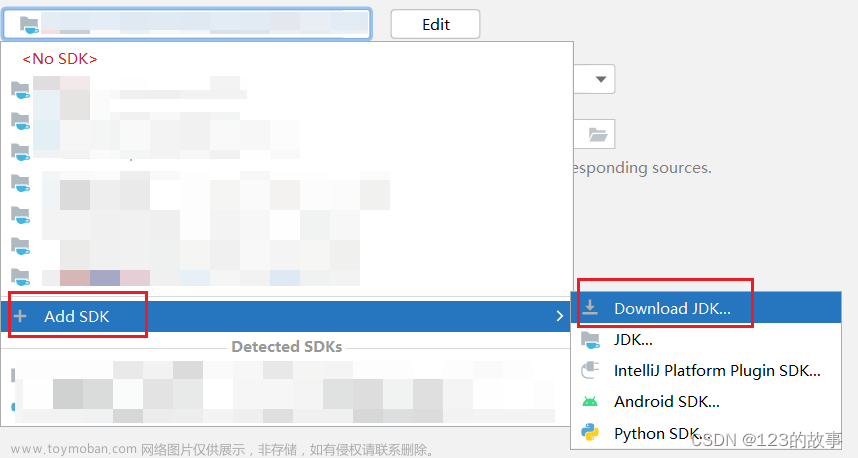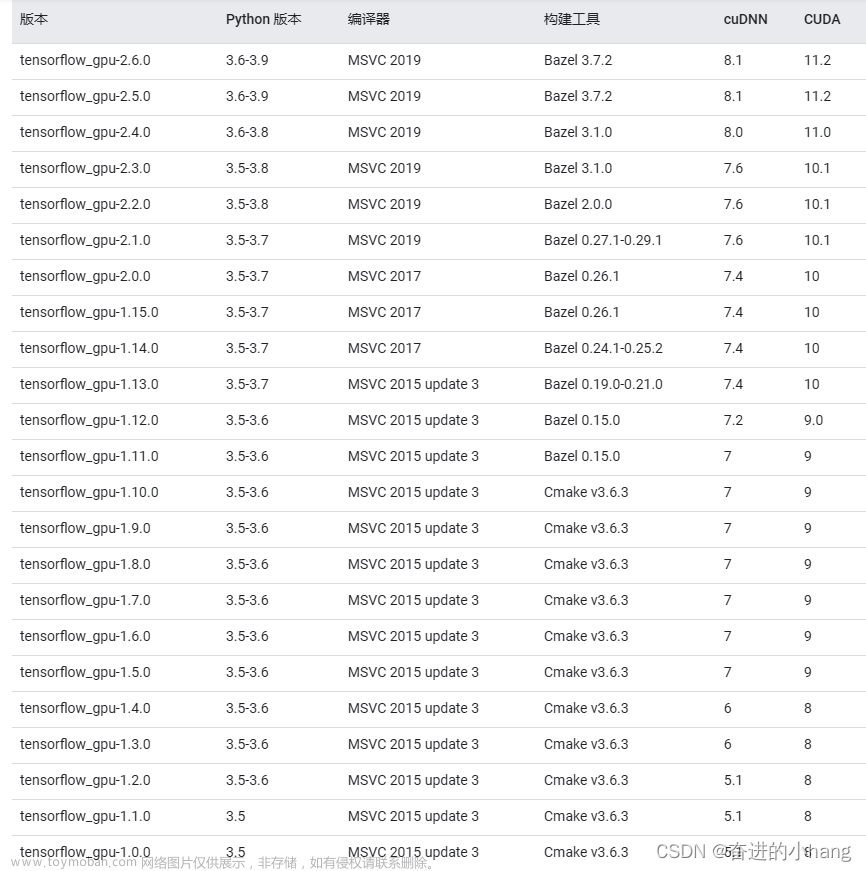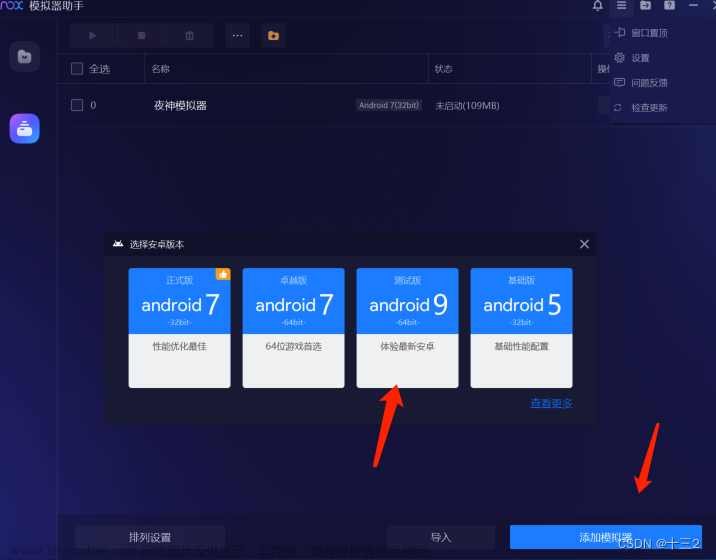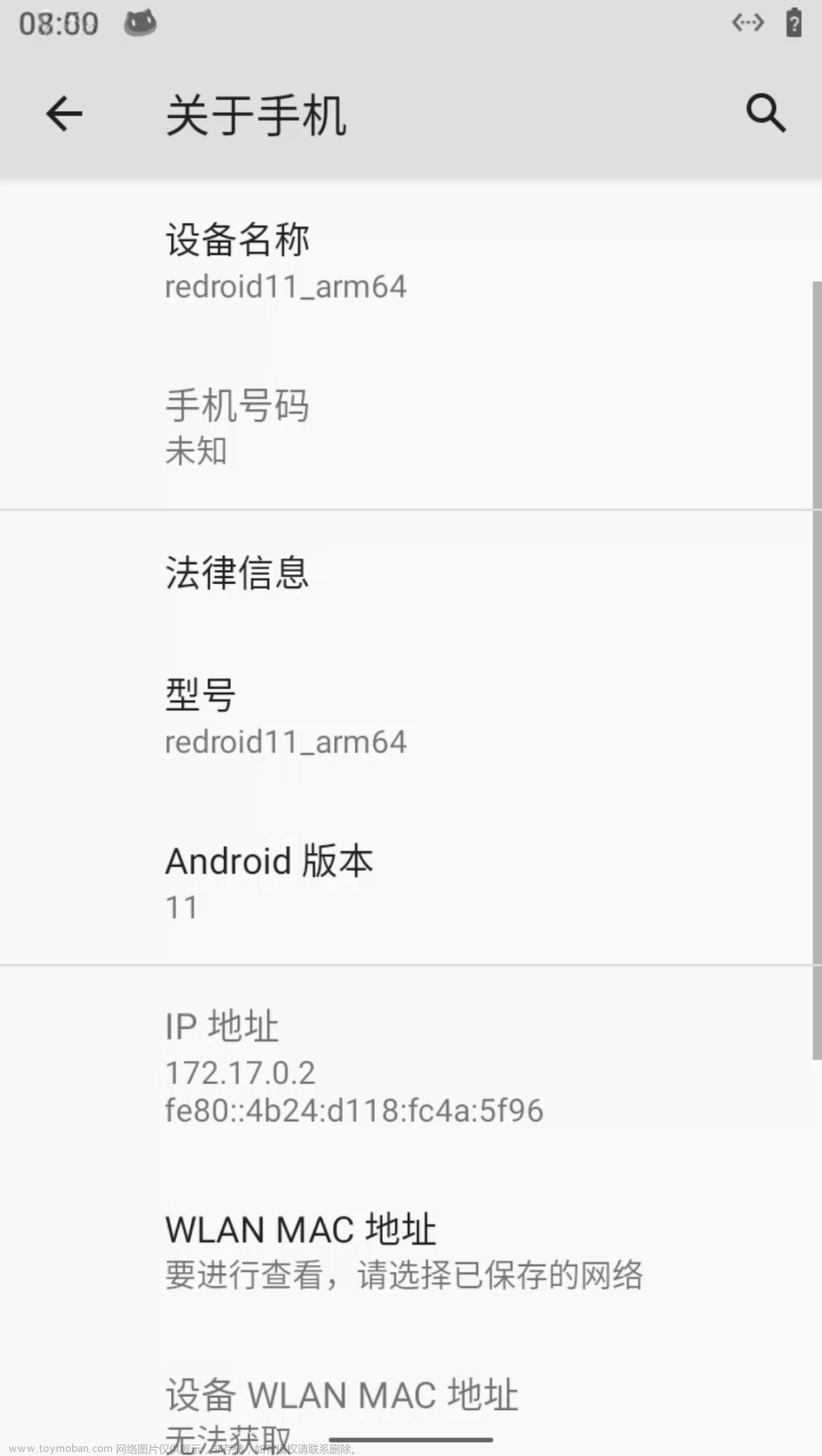#环境地址
测试机硬件条件
- 机器型号:oneplus 5
- 系统:Android 9
- root手机,使用Magisk root即可。在官网下载Magisk-v25.2.apk,安装到手机上。
环境下载地址
Magisk.apk Releases · topjohnwu/Magisk · GitHub
Riru https://github.com/RikkaApps/Riru
LSPosed- Riru版和Zygisk版 GitHub - LSPosed/LSPosed: LSPosed Framework
Magisk安装
下载 Magisk 将其后缀名改为.zip,使用 Recovery 刷入,刷入后重启手机安装正常的 magisk.apk 即可正常恢复 root
如果出现需要修复文件,则按照以下方法进行操作
对下载好的镜像进行boot.img提取,将boot.img文件push到手机中

然后打开面具进行修复

文件默认存储的位置:/storage/emulated/0/Download/xxxxx.img
将该文件提取到电脑上,进入bootloader模式,刷入该文件重启即可

LSPosed安装
LSPosed已有Riru和Zygisk两个版本

使用LSPosed的先决条件是我们手机已解锁Bootloader(简称BL)并Root
不清楚如何解锁BL并Root的可以去搜索你手机机型的对应教程,此处就不再赘述了
LSPosed的Riru版本需配合Magisk和Riru方可正常激活使用

LSPosed- Riru版安装
我们先下载好最新的Riru版本LSPosed和Riru,并push到手机上,因为23之后的magisk没有在线库
adb push Riru版本LSPosed和Riru.zip /sdcard
在面具Magisk设置中我们不开启Zygisk,点击关闭

在面具Magisk的模块功能中点击从本地安装,选择Riru和Riru版本LSPosed依次刷入后重启手机
即可激活Riru版本LSPosed

打开之后会出现添加快捷方式,我们看到已激活就完成啦

LSPosed- Zygisk版安装
LSPosed的Zygisk版本需配合Zygisk版Magisk方可正常激活使用
新版的Magisk仓库没有插件,需要手动进行下载,我们去github下载好最新的Zygisk版本LSPosed

在面具Magisk设置中我们开启Zygisk并重启手机

在面具Magisk的模块功能中点击从本地安装
选择Zygisk版本LSPosed刷入后重启手机
即可激活Zygisk版本LSPosed
ps:需要注意的是,从本地安装刷入Zygisk版本LSPosed后,重启手机,再按照一样的方式操作一遍才可激活

我们激活LSPosed后即可在其模块功能中下载安装自己需要的神奇模块

经过作用域启用和模块设置等操作后即可正常激活模块并使用

若是安装之后没有找到Lsposed的快捷桌面方式,可以尝试使用以下方法
1)去文件管理器data/adb/lsp安装文章来源:https://www.toymoban.com/news/detail-459333.html
2)拨号键输入代码 *#*#5776733#*#*文章来源地址https://www.toymoban.com/news/detail-459333.html
到了这里,关于Magisk+Riru版和Zygisk版LSPosed安装的文章就介绍完了。如果您还想了解更多内容,请在右上角搜索TOY模板网以前的文章或继续浏览下面的相关文章,希望大家以后多多支持TOY模板网!